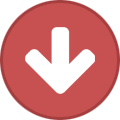-
Content Count
551 -
Joined
-
Last visited
-
Days Won
3
Everything posted by coJlHe4Hblu_noH4uk
-

[WN8 рейтинг] Формула, обсуждение
coJlHe4Hblu_noH4uk replied to TheHateInMe's topic in Statistics in XVM
WN8 готов. Стоит ли реально ждать его в xvm? Если да, то, возможно, назовете приблизительные временные рамки ввода? Почему спрашиваю - WN7 тоже собирались вводить. -

"Ночные версии" XVM / Nightly Builds
coJlHe4Hblu_noH4uk replied to 13's topic in Testing, Bug Reports
Ну, мод же показывает информацию, которую не дает клиент в явном виде. Почему бы нет, ели это возможно. Можно же и отсутствие нормальной миникарты назвать недоработкой картошки. Ну, вы меня поняли. -

Параметры для составления рэйтнга
coJlHe4Hblu_noH4uk replied to Dima_idf's topic in Statistics in XVM
Рейтинги строятся на основании имеющихся данных. Т.о. до появления вменяемого количества данных отдельно по ротным боям отдельной формулы не будет. Пока идет тестирование нового API - обещать никто ничего не сможет на все 100. -
ImajeJ делает точный ресайз. На примерах видно, что он не "замыливает" "мелкие" текстуры и детали. И всё. Но он не умеет работать с масками прозрачности, поэтому просто гробит их. Предложенный метод позволяет обойти это ограничение, путем разделения исходника на 2 части - картинку без полупрозрачных элементов и черно-белую маску прозрачности. Потом они ресайзятся раздельно и объединяются в единое изображение.
-

"Ночные версии" XVM / Nightly Builds
coJlHe4Hblu_noH4uk replied to 13's topic in Testing, Bug Reports
Т.е. его нужно удалить перед установкой сборки? -

[WN8 рейтинг] Формула, обсуждение
coJlHe4Hblu_noH4uk replied to TheHateInMe's topic in Statistics in XVM
Вы практически описали WN8/WN9. -
В свое время замерял RMS сигнала, чтобы все звуки были примерно равной громкости с точки зрения уха, потом докрутил ручками. Сейчас значения такие: 10 - 25 - 60 - 60 - 30 - 100 - 100.
-
Что будем делать? Менять размер полупрозрачной картинки с сохранением максимума четкости. Краткая суть метода. ImajeJ делает точный ресайз. На примерах ниже видно, что он не "замыливает" "мелкие" текстуры и детали. И всё. Но он не умеет работать с масками прозрачности, поэтому просто гробит их. Предложенный метод позволяет обойти это ограничение, путем разделения исходника на 2 части - картинку без полупрозрачных элементов и черно-белую маску прозрачности. Потом они ресайзятся раздельно и объединяются в единое изображение. ImageJ? Ниже, открыв спойлер, можно посмотреть, почему в качестве инструмента ресайза выбран именно ImajeJ: 'Сравнение ImageJ с Adobe Photoshop и Paint.NET' Зачем нам это нужно? Встроенный в игровой интерфейс родной способ изменения изображений работает недостаточно качественно. На уменьшенных изображениях появляются "лесенки". Теряются детали картинки. Подробнее речь идет о коде типа такого: "format": "<img src='xvmres://img/icons/help.png' width='33' height='33'>" Какие инструменты нам нужны? Photoshop или любой другой софт, который умеет сохранять маску прозрачности и работать со слоями. ImageJ Resize Launcher - замечательнейшая программа для изменения размера изображений с сохранением четкости. Её единственный недостаток - при ресайзе полупрозрачных изображений она заливает прозрачные участки белым, с чем мы и будем бороться в этой статье. Где скачать необходимое? Ссылок на Photoshop по понятным причинам не привожу. Для разовой операции можно обойтись и 30-дневной пробной версией, скачав её с сайта производителя. Свежую версию ImageJ Resize Launcher всегда можно скачать напрямую в теме автора на сайте club.foto.ru (зеркало). Картинка для привлечения внимания (до и после ресайза): Начнем. Откроем наше полупрозрачное изображение в Photoshop (для наглядности две картинки объединены в одну): Зажав клавишу Ctrl, кликнем по пиктограмме единственного имеющегося у нас слоя, создав выделение: Создадим новый корректирующий слой "Цвет", вызвав меню как показано на скриншоте ниже: В окне выбора цвета выбираем белый: Создадим новый корректирующий слой "Цвет", вызвав меню уже известным нам способом, цвет выбираем черный: У нас получается три слоя. Перетаскиваем верхний слой на участок между средним и нижним слоем: Должно получиться такое изображение (маска прозрачности, где черный цвет означает 100% прозрачности, белый - 0% : Файл -> Сохранить как -> Выбираем настройки, как показано на скриншоте: В меню настрое формата TIFF выберем следующие опции: Откроем наше исходное изображение заново: Многократно повторяем нажатие сочетаний клавиш Ctrl+J -> Ctrl+Shift+E -> Ctrl+J -> Ctrl+Shift+E -> Ctrl+J -> Ctrl+Shift+E .... , добившись полного превращения полупрозрачных областей в непрозрачные: Сохраним изображение с теми же настройками, что и раньше, указав имя img, к примеру. Закрываем Photoshop, после чего запустим ImageJ Resize Launcher, перетащим на него наши сохраненные изображения, в качестве выходного формата выберем PNG (Только не JPG!!!), остальное по вкусу. 64px выбрано учитывая следующее правило - размер изображения будет пропорционально уменьшен (увеличен) по длинной стороне до 64px. Нажимаем start и получаем два уменьшенных изображения: Откроем оба в Photoshop, перейдем на наше черно-белое изображение, выделим его, нажав Ctrl+A, скопируем в буфер обмена, нажав Ctrl+C, затем перейдем на цветное изображение и вставим скопированную в память картинку сочетанием клавиш Ctrl+V. Должно получиться два слоя, как на скриншоте: Перейдем во вкладку "каналы", затем, зажав Ctrl, кликнем на канале RGB: Перейдем назад на вкладку "слои", выберем нижний слой, а затем нажмем сочетание клавиш Ctrl+J, должно получиться три слоя, как показано на рисунке ниже: Скроем, нажав на "глаз" самый нижний и самый верхний слои: Файл -> Сохранить как -> В поле формат выбираем PNG, в опциях сохранения для Сжатия ставим "самый маленький/медленно", для пункта чересстрочно - "снять выделение". Готово. Вот как будет выглядеть наша картинка в наложении на реальную графику: UPD. 1: Для придания дополнительной четкости советую обратиться к методу, описанному в этой статье. "Звенящей" вам резкости и успехов на полях сражений!
-

Настройка XVM конфига: помощь и общие вопросы
coJlHe4Hblu_noH4uk replied to 13's topic in XVM Configuration Questions
Такой вопрос. Чтобы колонки не "съезжали" при появлении прочерков - нужен моноширинный шрифт? -

Настройка XVM конфига: помощь и общие вопросы
coJlHe4Hblu_noH4uk replied to 13's topic in XVM Configuration Questions
Стоит выложить? -

[Тестирование / Test] 5.0.1-test2
coJlHe4Hblu_noH4uk replied to sirmax's topic in Testing, Bug Reports
100% без модов? Просто есть много знакомых, которые тоже "моды не ставят, только ЖОВМОДПАК" -

Настройка XVM конфига: помощь и общие вопросы
coJlHe4Hblu_noH4uk replied to 13's topic in XVM Configuration Questions
Спасибо! Сейчас вот-такой конфигчиг делаю: -

Настройка XVM конфига: помощь и общие вопросы
coJlHe4Hblu_noH4uk replied to 13's topic in XVM Configuration Questions
Помогите выровнять числа в ушах по ровным колонкам, никак не получается. http://rghost.ru/50005060 "large": { "nickFormatLeft": "{{nick}}", "nickFormatRight": "{{nick}}", "vehicleFormatLeft": "<font color='{{c:kb}}'>{{kb:3}}</font> <font color='{{c:xwn}}'>{{xwn}}</font> <font color='{{c:t-rating}}'>{{t-rating:3}}</font> <font color='{{c:t-battles}}'>{{t-battles:4}}</font> ", "vehicleFormatRight": "<font color='{{c:kb}}'>{{kb:3}}</font> <font color='{{c:xwn}}'>{{xwn}}</font> <font color='{{c:t-rating}}'>{{t-rating:3}}</font> <font color='{{c:t-battles}}'>{{t-battles:4}}</font> ", "width": 60 }, "medium": { "formatLeft": "<font color='{{c:t-rating}}'>{{t-rating:3}}</font> / <font color='{{c:t-battles}}'>{{t-battles:4}}</font>", "formatRight": "<font color='{{c:t-rating}}'>{{t-rating:3}}</font> / <font color='{{c:t-battles}}'>{{t-battles:4}}</font>", "width": 0 }, "medium2": { "formatLeft": "<font face='Webdings' size='11' color='{{c:xwn}}'>n </font><font color='{{c:t-rating}}'>{{t-rating:3}}</font> <font color='{{c:t-battles}}'>{{t-battles:4}}</font><tab><tab>.", "formatRight": "<font face='Webdings' size='11' color='{{c:xwn}}'>n </font><font color='{{c:t-rating}}'>{{t-rating:3}}</font> <font color='{{c:t-battles}}'>{{t-battles:4}}</font><tab><tab><tab>.", "width": 80 -

"Ночные версии" XVM / Nightly Builds
coJlHe4Hblu_noH4uk replied to 13's topic in Testing, Bug Reports
https://code.google.com/p/wot-xvm/source/list Там обновили только польскую локализацию. Естественно вылет. -

"Ночные версии" XVM / Nightly Builds
coJlHe4Hblu_noH4uk replied to 13's topic in Testing, Bug Reports
В командном бою весь вечер без вылетов в 2918. -

"Ночные версии" XVM / Nightly Builds
coJlHe4Hblu_noH4uk replied to 13's topic in Testing, Bug Reports
2918 python.log xvm.log